Habe das Gehäuse angeblich neuwertig von Ebay. Leider fehlen wohl doch ein paar Dinge - so wie der extra Abstandshalter, der Abstandshalterbefestiger und eben die Mainboard Schrauben. Ich habe noch 6 Stück von meinem alten Mainboard. Muss mal suchen, ob ich noch zwei extra finde. In das mittlere Loch mit dem Pin kommt ja vermutlich keine Schraube.kieleich schrieb:vor dem Einsetzen die Abstandhalter durchzählen und dann beim Einsetzen genau so viele wieder finden
hast du denn jetzt die richtigen Schrauben weil die auf deinem Foto waren verkehrt
sonst musst du dir im nächsten PC Laden ein Tütchen Schrauben organisieren
die Schrauben müssen sich ohne Kraft in den Abstandhalter eindrehen lassen sonst wahrscheinlich falsches Gewinde da drehen es viele mit Gewalt trotzdem rein aber gut ist das nicht
Du verwendest einen veralteten Browser. Es ist möglich, dass diese oder andere Websites nicht korrekt angezeigt werden.
Du solltest ein Upgrade durchführen oder einen alternativen Browser verwenden.
Du solltest ein Upgrade durchführen oder einen alternativen Browser verwenden.
PC Zusammenbau - Abstandshalter
- Ersteller MyOhPie
- Erstellt am
Sollte da mehr fehlen, bekommst du das komplette Zubehör-Kit von Fractal für ca.7€.
https://www.fractal-design-shop.de/Define-7-Accessory-Kit
Die Abstandshalter können, glaube ich, zöllisches oder metrische Innengewinde haben.
Bevor du deine jetzigen Schrauben fest reindrehst mal ohne MB an einem Abstandshalter testen ob die passen,
und sich auch wieder problemlos herausdrehen lassen. Zöllische Schraube in metrischem Abstandshalter frisst sich leicht fest.
https://www.fractal-design-shop.de/Define-7-Accessory-Kit
Die Abstandshalter können, glaube ich, zöllisches oder metrische Innengewinde haben.
Bevor du deine jetzigen Schrauben fest reindrehst mal ohne MB an einem Abstandshalter testen ob die passen,
und sich auch wieder problemlos herausdrehen lassen. Zöllische Schraube in metrischem Abstandshalter frisst sich leicht fest.
kieleich
Captain
- Registriert
- Apr. 2020
- Beiträge
- 3.233
Schraubenkits gibts auch auf Amazon oder Ebay sind dann halt nicht unbedingt Schwarz wie bei Fractal sondern klassisch gold silber. Muss man halt mal schauen. Aber paar Schrauben bekommst du auch in einem gut sortierten PC Laden um die Ecke die haben vielleicht Apotheker Preise aber hast es schneller als Versand
Das war ein guter Tipp. Habe es gerade mal probiert und mir ist direkt eine Schraube im Abstandshalter abgebrochen beim Versuch sie wieder herauszudrehen.Joc schrieb:Sollte da mehr fehlen, bekommst du das komplette Zubehör-Kit von Fractal für ca.7€.
https://www.fractal-design-shop.de/Define-7-Accessory-Kit
Die Abstandshalter können, glaube ich, zöllisches oder metrische Innengewinde haben.
Bevor du deine jetzigen Schrauben fest reindrehst mal ohne MB an einem Abstandshalter testen ob die passen,
und sich auch wieder problemlos herausdrehen lassen. Zöllische Schraube in metrischem Abstandshalter frisst sich leicht fest.
Werde dann mal so ein Zubehör-Kit bestellen.
- Registriert
- Feb. 2009
- Beiträge
- 38.724
Frag erstmal beim Hersteller an. Die sind da meist auch sehr kulant.
Muss zurückrudern. Hatte die Schraube wohl nur etwas fest drin und es hat beim Herausdrehen geknackt. Das Mainboard war aber währenddessen sicher in der Verpackung. Dann kann ich heute doch noch etwas weitermachen. Mehr Zubehör könnte ich aber doch gut gebrauchen. 
So dank eurer Hilfe sitzt das Mainboard jetzt fest drin. Ram und CPU samt Kühler habe ich vorher am Mainboard befestigt.
Habe noch eine weitere Frage und würde dafür gerne den Thread hier nutzen. Würde eventuell Sinn machen ihn umzubennen in "Define 7 MSI B550 A Pro Desktop PC" oder so ähnlich. Das kann ich aber, glaube ich, nicht?
Bin jetzt gerade dabei die Front Panel Anschlüsse des Gehäuses mit dem Mainboard zu verbinden.
Die Videos von MSI und die Bilder aus dem Handbuch vom Define 7 Gehäuse haben mir auch soweit weitergeholfen.
Nur der Anschluss der im Handbuch von Define auf Seite 20 als USB 2.0 aufgeführt wird bereitet mir Kopfzerbrechen.
Laut Handbuch muss er an angeschlossen werden an einen Anschluss mit 5 Pins. JFP1 ist schon besetzt. Daher bleibt eigentlich nur JUSB2. Habe ihn jetzt da an den oberen linken drei Pins angeschlossen. Bin aber nicht sicher. Leider sind da die Videos von MSI und das Handbuch von Define nicht so eindeutig, wie ich es mir wünschen würde.
Habe noch eine weitere Frage und würde dafür gerne den Thread hier nutzen. Würde eventuell Sinn machen ihn umzubennen in "Define 7 MSI B550 A Pro Desktop PC" oder so ähnlich. Das kann ich aber, glaube ich, nicht?
Bin jetzt gerade dabei die Front Panel Anschlüsse des Gehäuses mit dem Mainboard zu verbinden.
Die Videos von MSI und die Bilder aus dem Handbuch vom Define 7 Gehäuse haben mir auch soweit weitergeholfen.
Nur der Anschluss der im Handbuch von Define auf Seite 20 als USB 2.0 aufgeführt wird bereitet mir Kopfzerbrechen.
Laut Handbuch muss er an angeschlossen werden an einen Anschluss mit 5 Pins. JFP1 ist schon besetzt. Daher bleibt eigentlich nur JUSB2. Habe ihn jetzt da an den oberen linken drei Pins angeschlossen. Bin aber nicht sicher. Leider sind da die Videos von MSI und das Handbuch von Define nicht so eindeutig, wie ich es mir wünschen würde.
kieleich
Captain
- Registriert
- Apr. 2020
- Beiträge
- 3.233
??? Foto bitte
USB2 Header haben an sich 6 Pins, einer fehlt (Pin zu) damit man das nicht falsch rum stöpseln kann aber nicht klar was du jetzt mit 3 Pins meinst, das ist zu wenig
Stecker sieht aus wie 6 Pins hat aber eben 5 Pins und einer ist zu
EDIT: und ich erzähle Quatsch es sind natürlich mehr Pins weil 2 USB Ports und nicht 1 USB Port drin, also 10 Pins und einer ist zu
USB2 Header haben an sich 6 Pins, einer fehlt (Pin zu) damit man das nicht falsch rum stöpseln kann aber nicht klar was du jetzt mit 3 Pins meinst, das ist zu wenig
Stecker sieht aus wie 6 Pins hat aber eben 5 Pins und einer ist zu
EDIT: und ich erzähle Quatsch es sind natürlich mehr Pins weil 2 USB Ports und nicht 1 USB Port drin, also 10 Pins und einer ist zu
Es hat sich gerade geklärt. Ein Kabel von den Gehäuselüftern hat sich unter die Kabel vom Frontpanel gemogelt. Deswegen hatte ich dann ein Kabel übrig, was ich mit dem USB 2.0 Kabel verwechselt habe, obwohl dieses schon richtig am JUSB1 angeschlossen war. Jetzt muss ich noch rausfinden, wie ich die Gehäuselüfter richtig verbinde, aber das habe ich im Manual noch nicht richtig nachgelesen... Da schaue ich jetzt mal rein.
Ok, wenn ihr eventuell doch nochmal helfen könntet. Die 3 Pin Gehäuselüfter Kabel, werden die mit dem Mainboard verbunden oder wie funktioniert das? Die Illustration auf Seite 21 überfordert mich etwas.
Ergänzung ()
Ok, wenn ihr eventuell doch nochmal helfen könntet. Die 3 Pin Gehäuselüfter Kabel, werden die mit dem Mainboard verbunden oder wie funktioniert das? Die Illustration auf Seite 21 überfordert mich etwas.
Zuletzt bearbeitet:
Ich befürchte der Nexus Hub ist nicht mehr dabei. Konnte jetzt auf Anhieb aber auch keine Bilder von dem Gehäuse finden auf denen er klar erkennbar ist. Hier ein Bild von der Rückseite vom Gehäuse.
Tatsächlich ist da nichts.
Wo müsste ich die Lüfter denn alternativ an das Mainboard anschließen? Sysfan 1 + 2 haben beide 4 Pins.
Ich habe diesen hier. Kann es sein, dass da kein Nexus Hub dabei ist. Dort werden auch nur zwei Lüfter aufgeführt. Bei mir sind die allerdings beide an der Front und nicht hinten angebaut.
Tatsächlich ist da nichts.
Wo müsste ich die Lüfter denn alternativ an das Mainboard anschließen? Sysfan 1 + 2 haben beide 4 Pins.
Ergänzung ()
Ich habe diesen hier. Kann es sein, dass da kein Nexus Hub dabei ist. Dort werden auch nur zwei Lüfter aufgeführt. Bei mir sind die allerdings beide an der Front und nicht hinten angebaut.
Anhänge
Zuletzt bearbeitet:
Ach so mit Rückseite meinte ich die Seite, die auf dem letzten Bild jetzt links ist.
Da musst du auch das andere Seitenteil entfernen. Dahinter sollte der Nexus Hub zum Vorschein kommen.
Die Lüfter-Stecker
Einer ist wohl ein 3-PIN Lüfterstecker, der andere sieht irgendwie komisch aus. Verfolge den lieber erstmal ob der wirklich zu einem Lüfter geht, oder woanders her ist.
OK ja das Define 7 Compact hat keinen Nexus hub.
Eigentlich sollte für hinten ein 120mm da sein und für vorne ein 140mm, oder?
Wie groß sind die vorhandenen Lüfter?
Der mit dem komischen Stecker, mach mal ein Bild von dessen Aufkleber im Rad.
Wenn es noch die Originallüfter sein sollten, dann bau besser den 140 vorne unten, und den 120er hinten ein.
Grundsätzlich: Ja die 3-Pin Stecker der Lüfter kommen an die 4-Pin Sys_Fan Anschlüsse.
Dabei bleibt ein Pin frei stehen. Da sind kleine Plastikstege an den Steckern, damit du sie richtig herum steckst.
https://external-content.duckduckgo...id=OIP.RZOcQHhGCUw0LioY1ZIwCQHaJI&pid=Api&f=1
Da musst du auch das andere Seitenteil entfernen. Dahinter sollte der Nexus Hub zum Vorschein kommen.
Die Lüfter-Stecker
Einer ist wohl ein 3-PIN Lüfterstecker, der andere sieht irgendwie komisch aus. Verfolge den lieber erstmal ob der wirklich zu einem Lüfter geht, oder woanders her ist.
Ergänzung ()
OK ja das Define 7 Compact hat keinen Nexus hub.
Eigentlich sollte für hinten ein 120mm da sein und für vorne ein 140mm, oder?
Wie groß sind die vorhandenen Lüfter?
Der mit dem komischen Stecker, mach mal ein Bild von dessen Aufkleber im Rad.
Wenn es noch die Originallüfter sein sollten, dann bau besser den 140 vorne unten, und den 120er hinten ein.
Ergänzung ()
Grundsätzlich: Ja die 3-Pin Stecker der Lüfter kommen an die 4-Pin Sys_Fan Anschlüsse.
Dabei bleibt ein Pin frei stehen. Da sind kleine Plastikstege an den Steckern, damit du sie richtig herum steckst.
https://external-content.duckduckgo...id=OIP.RZOcQHhGCUw0LioY1ZIwCQHaJI&pid=Api&f=1
Zuletzt bearbeitet:
Also die Stecker sind beide für 3 Pins und identisch. Gehen jeweils zu einem Lüfter. Das ist auf dem Bild vorhin wirklich nicht so gut rausgekommen. Da sah es wirklich aus, als ob der eine 4 Pins hat oder ich habe da noch einen falschen abfotografiert.
Laut Beschreibung auf Ebay-Kleinanzeigen und des Links oben, hat das compact Gehäuse auch nur zwei Lüfter.
Tatsächlich könnte ich einen nach hinten bewegen, ich weiß aber nicht, ob das so gut wäre, da er ja direkt vor dem CPU Lüfter liegen würde, der ja in die Richtung die Luft wieder raus aus dem Gehäuse pusten soll. Hoffe das wird auf dem Bild unten erkenntlich.
Habe noch nicht ganz verstanden, wie ich die Lüfterkabel mit den drei Pins nun richtig mit dem Mainboard verbinde. Das wäre nett, wenn du es nochmal erklären könntest. Für heute werde aber erstmal eine Pause machen. Meine Konzentrationsfähigkeit nimmt langsam sehr ab. Habe jetzt CPU und Mainboard Stromstecker dran. Morgen muss ich dann noch die Festplatten ans Mainboard anschließen und die beiden Gehäuselüfter anschließen.
Grafikkarte und WLan-Karte sollten fix gehen.
Danke nochmal für die große Hilfe bis hierhin
Mir ist gerade noch aufgefallen, dass du Recht hast. Der untere Lüfter wird 140 mm sein und der obere hat nur 120 mm.
Laut Beschreibung auf Ebay-Kleinanzeigen und des Links oben, hat das compact Gehäuse auch nur zwei Lüfter.
Tatsächlich könnte ich einen nach hinten bewegen, ich weiß aber nicht, ob das so gut wäre, da er ja direkt vor dem CPU Lüfter liegen würde, der ja in die Richtung die Luft wieder raus aus dem Gehäuse pusten soll. Hoffe das wird auf dem Bild unten erkenntlich.
Habe noch nicht ganz verstanden, wie ich die Lüfterkabel mit den drei Pins nun richtig mit dem Mainboard verbinde. Das wäre nett, wenn du es nochmal erklären könntest. Für heute werde aber erstmal eine Pause machen. Meine Konzentrationsfähigkeit nimmt langsam sehr ab. Habe jetzt CPU und Mainboard Stromstecker dran. Morgen muss ich dann noch die Festplatten ans Mainboard anschließen und die beiden Gehäuselüfter anschließen.
Grafikkarte und WLan-Karte sollten fix gehen.
Danke nochmal für die große Hilfe bis hierhin
Ergänzung ()
Mir ist gerade noch aufgefallen, dass du Recht hast. Der untere Lüfter wird 140 mm sein und der obere hat nur 120 mm.
Anhänge
Ja es geht darum einen möglichst konstanten Luftzug zu erzeugen.
Bau vorne lieber später einen zweiten 140mm ein.
Jetzt 120mm hinten, und 140mm vorne-unten.
So wären sie auch original vor eingebaut.
(kannst du aber auch nach deinem ersten Testlauf nochmal umbauen)
Nochmal das Bild zum Stecken, ein Pin bleibt frei - die Stege beachten:
https://external-content.duckduckgo.com/iu/?u=https://tse2.mm.bing.net/th?id=OIP.RZOcQHhGCUw0LioY1ZIwCQHaJI&pid=Api&f=1
(Ich hoffe du kannst das Bild vom Link sehen!?)
Bau vorne lieber später einen zweiten 140mm ein.
Jetzt 120mm hinten, und 140mm vorne-unten.
So wären sie auch original vor eingebaut.
(kannst du aber auch nach deinem ersten Testlauf nochmal umbauen)
Nochmal das Bild zum Stecken, ein Pin bleibt frei - die Stege beachten:
https://external-content.duckduckgo.com/iu/?u=https://tse2.mm.bing.net/th?id=OIP.RZOcQHhGCUw0LioY1ZIwCQHaJI&pid=Api&f=1
(Ich hoffe du kannst das Bild vom Link sehen!?)
Hauro
Fleet Admiral
- Registriert
- Apr. 2010
- Beiträge
- 13.632
Pin-Belegungen und Steuerung
Lüfter-Anschluss
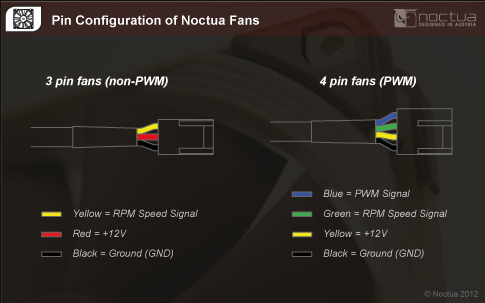
Motherboard-Anschluss

Der vierte Pin, über den das PWM-Singal übertragen wird, bleibt bei einem 3-Pin Lüfter frei.
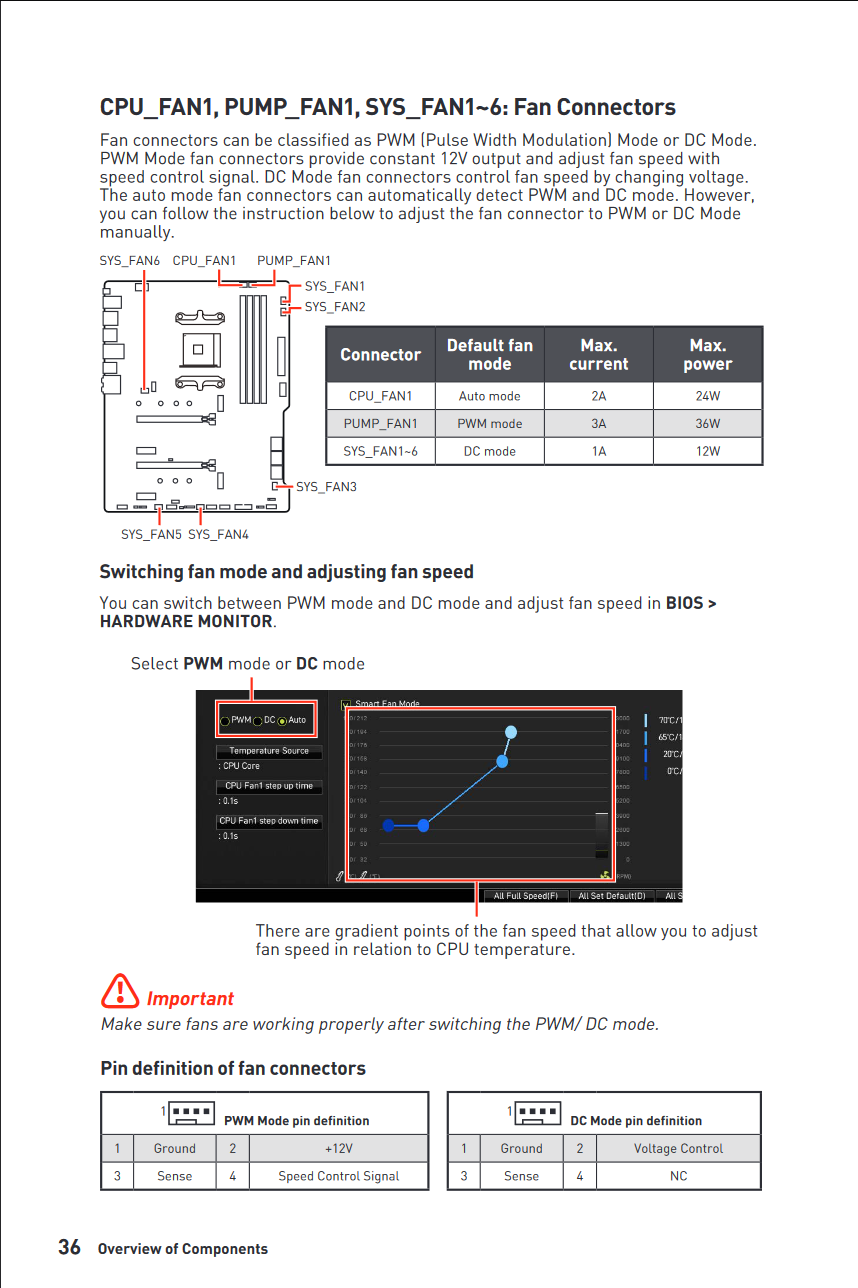
[Quelle: MSI B550-A PRO Manual]
Die Steuerung lässt sich im UEFI umstellen. Für die Systemlüfter (SYS_FAN1-6) ist als Standard Spannung (DC) eingestellt.
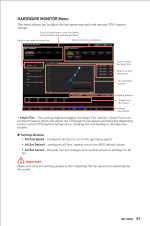
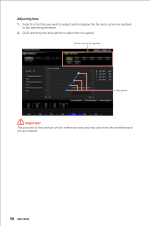
[Quelle: MSI B550-A PRO Manual]
- PWM (PWM Mode):
1. Pin GND, 2. Pin +12V (fix), 3. Pin Sensor (Drehzahl), 4. Pin PWM-Signal (Steuerung)
- Spannung (DC Mode):
1. Pin GND, 2. Pin Spannung (Steuerung), 3. Pin Sensor (Drehzahl), 4. nicht belegt, +5V, usw.
Lüfter-Anschluss
Motherboard-Anschluss
Der vierte Pin, über den das PWM-Singal übertragen wird, bleibt bei einem 3-Pin Lüfter frei.
[Quelle: MSI B550-A PRO Manual]
Die Steuerung lässt sich im UEFI umstellen. Für die Systemlüfter (SYS_FAN1-6) ist als Standard Spannung (DC) eingestellt.
Switching fan mode and adjusting fan speed
You can switch between PWM mode and DC mode and adjust fan speed in BIOS >
HARDWARE MONITOR.
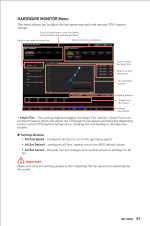
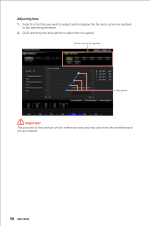
[Quelle: MSI B550-A PRO Manual]
Zuletzt bearbeitet:
(Ergänzung)
Ähnliche Themen
- Antworten
- 1
- Aufrufe
- 355
- Antworten
- 21
- Aufrufe
- 1.763
- Antworten
- 7
- Aufrufe
- 922
- Antworten
- 16
- Aufrufe
- 914
- Antworten
- 40
- Aufrufe
- 3.150










